华硕主板重装系统按哪个键启动U盘
最近有用户咨询了有关电脑设置u盘启动的问题,这位小伙伴用的是华硕主板,准备用u盘重装系统,但是不知道按哪个按键启动u盘。针对这个问题,接下来小编带大家来看看华硕主板重装系统按哪个键启动U盘。
1、将制作成功的极客狗u盘启动盘插入华硕电脑。
2、然后开机按查询到的启动按键,直到进入启动项选择界面。

3、选择“u盘选项”回车。U盘选项:一般带有usb字样,或是显示u盘的名称。
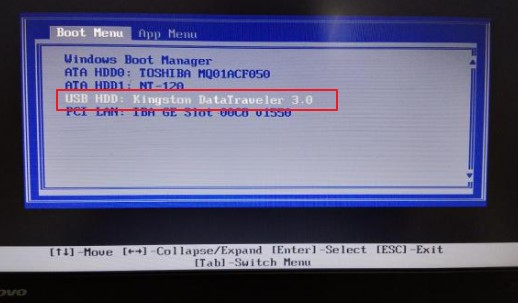
4、进入极客狗PE主菜单,选择第一选项回车,成功进入winpe。
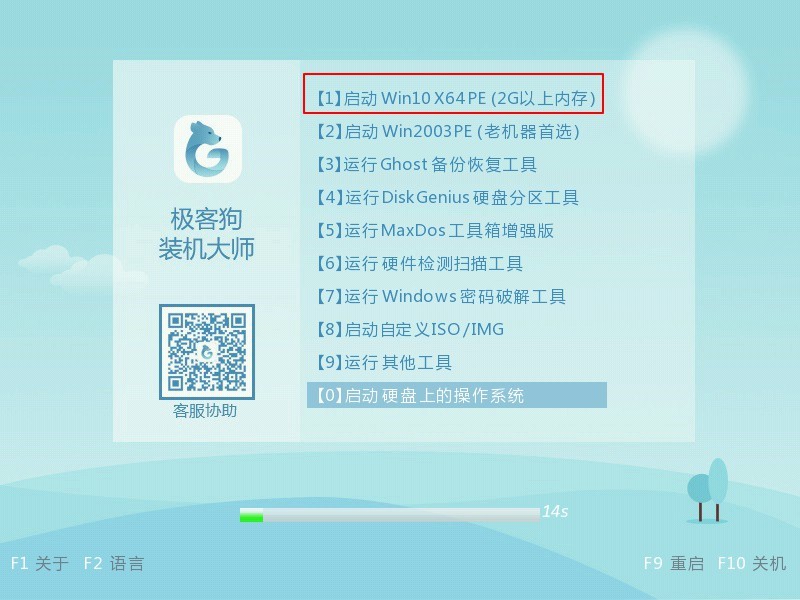
5、极客狗会自动搜索系统镜像打开,选择要安装的操作系统,点击“安装”。
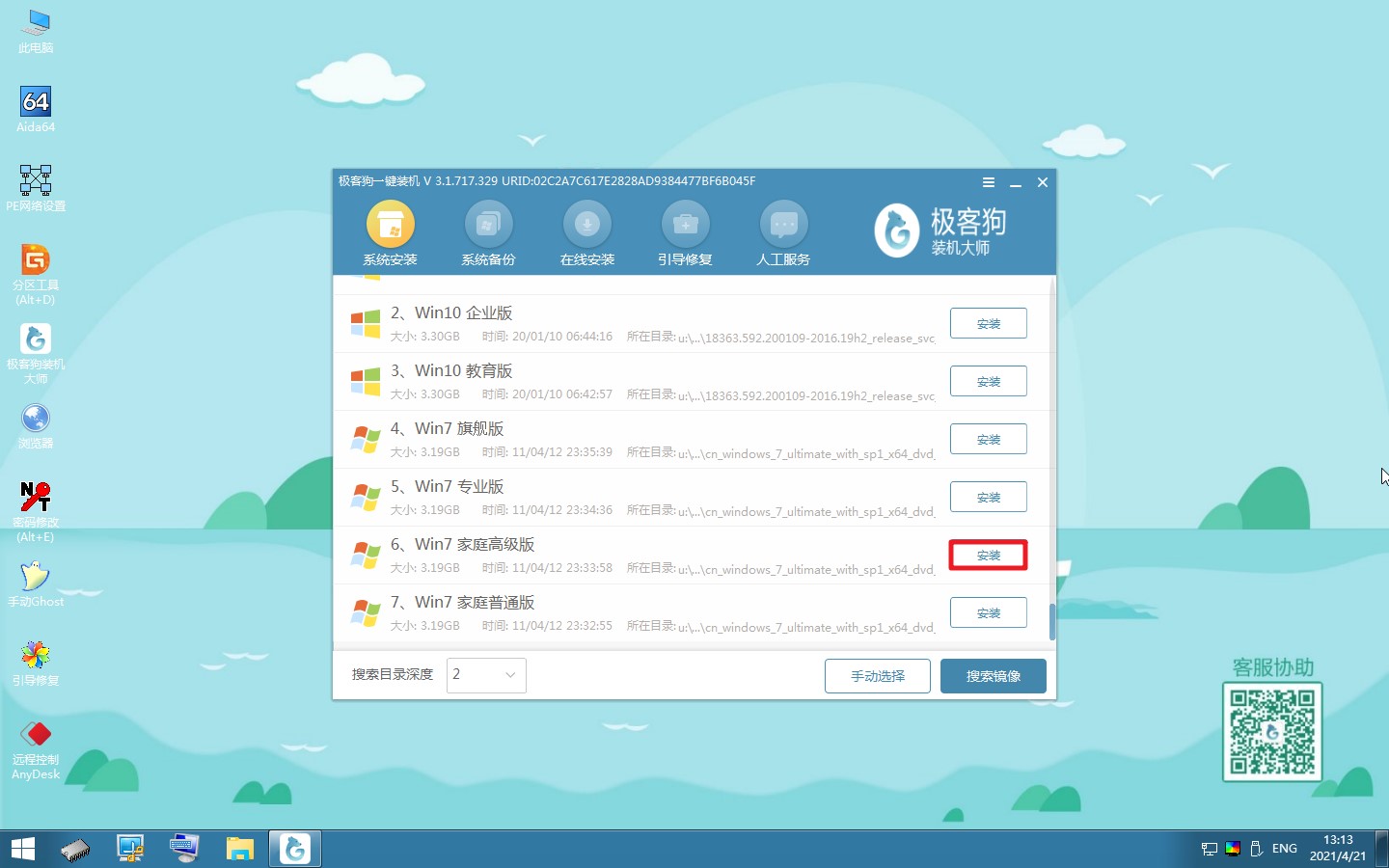
6、一般默认系统安装在C盘,点击“开始安装”即可。
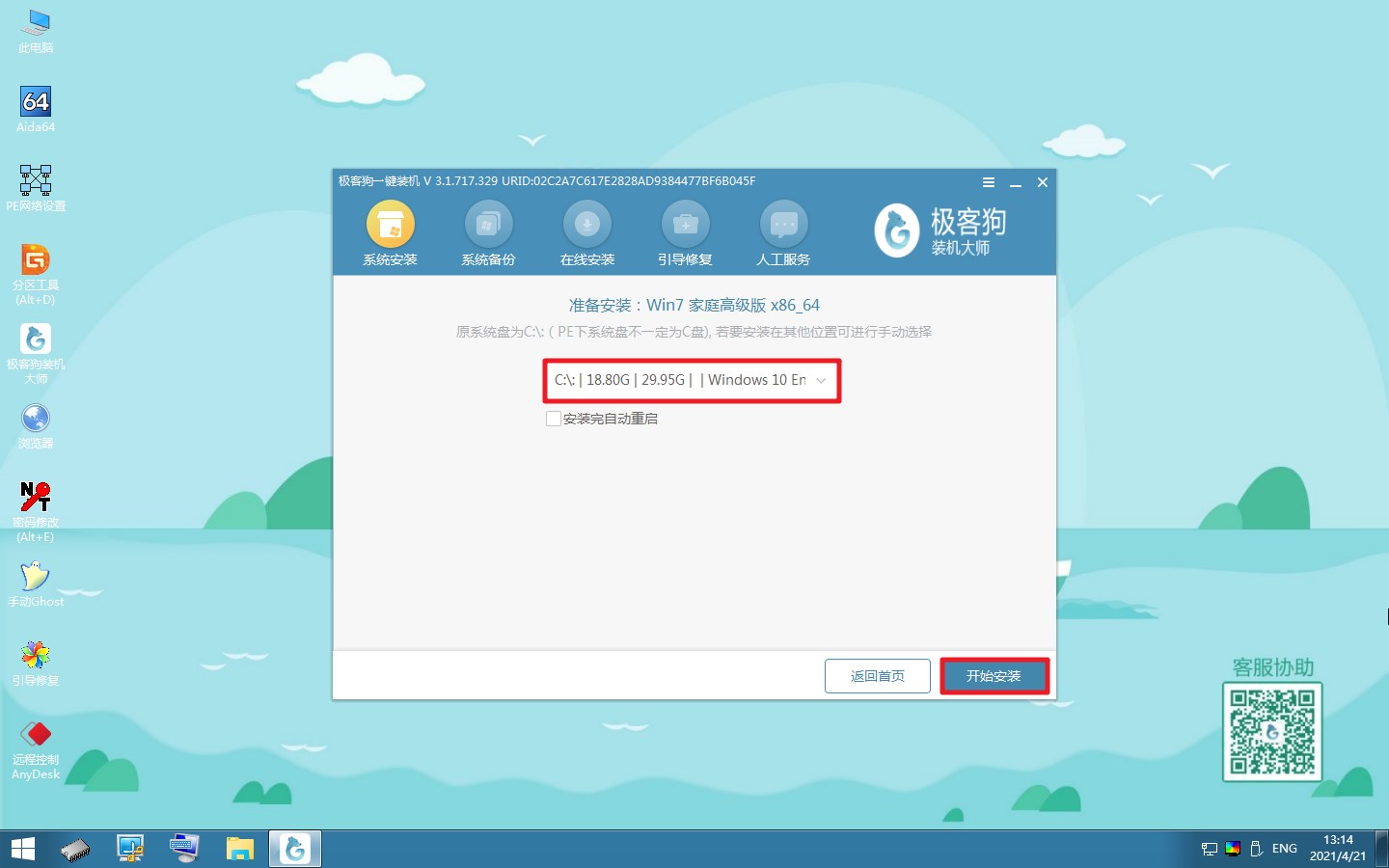
7、等待安装完成,选择“立即重启”。
PS:为了不影响吸引部署,在重启时需要将u盘设备拔掉。
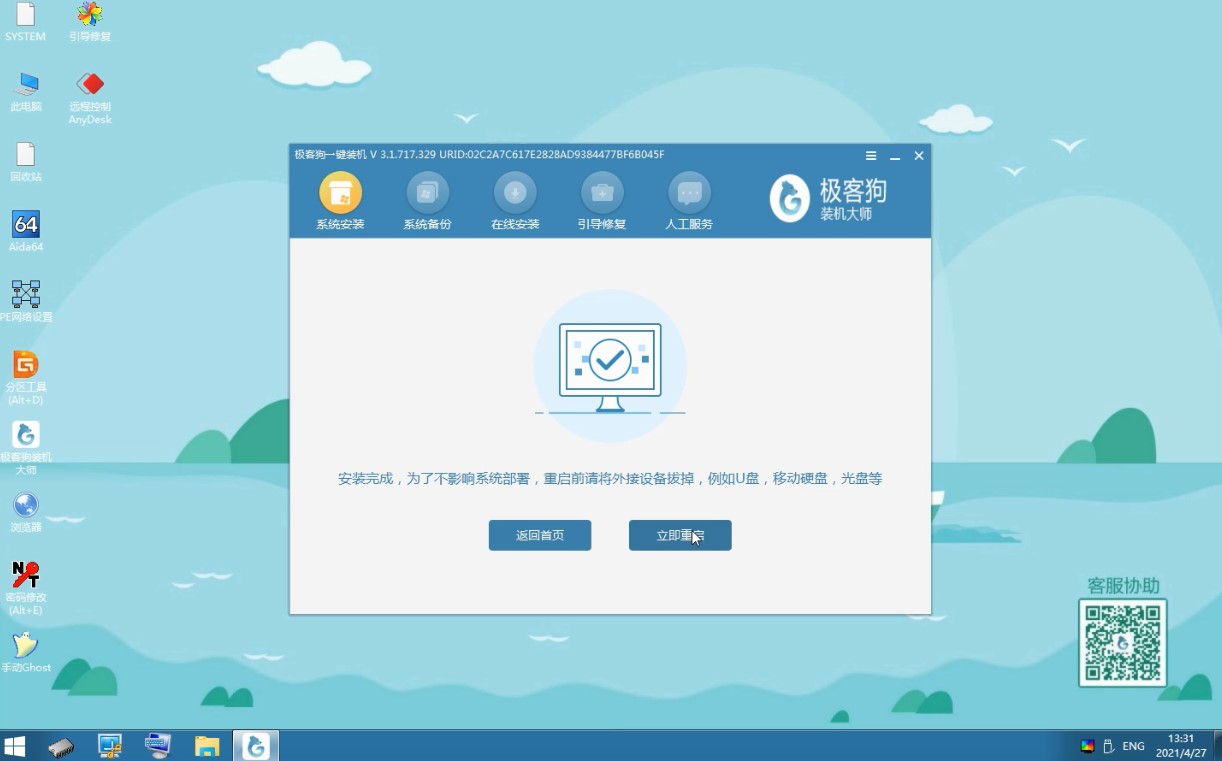
8、电脑重启部署并适配驱动,最后进入系统桌面,至此华硕主板u盘装系统就大功告成了!
那么华硕主板重装系统按哪个键启动U盘的内容就讲解到这里了,希望能够帮助到大家。
注:小编查询了华硕笔记本按“Esc”,台式电脑按“F8”,组装机主板按“F8”。
1、将制作成功的极客狗u盘启动盘插入华硕电脑。
2、然后开机按查询到的启动按键,直到进入启动项选择界面。

3、选择“u盘选项”回车。U盘选项:一般带有usb字样,或是显示u盘的名称。
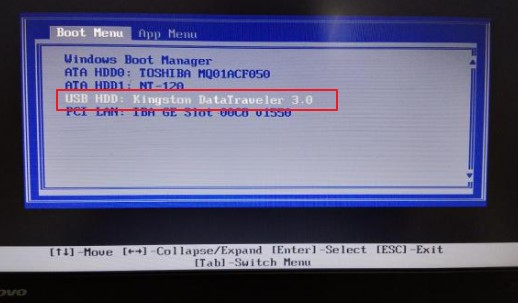
4、进入极客狗PE主菜单,选择第一选项回车,成功进入winpe。
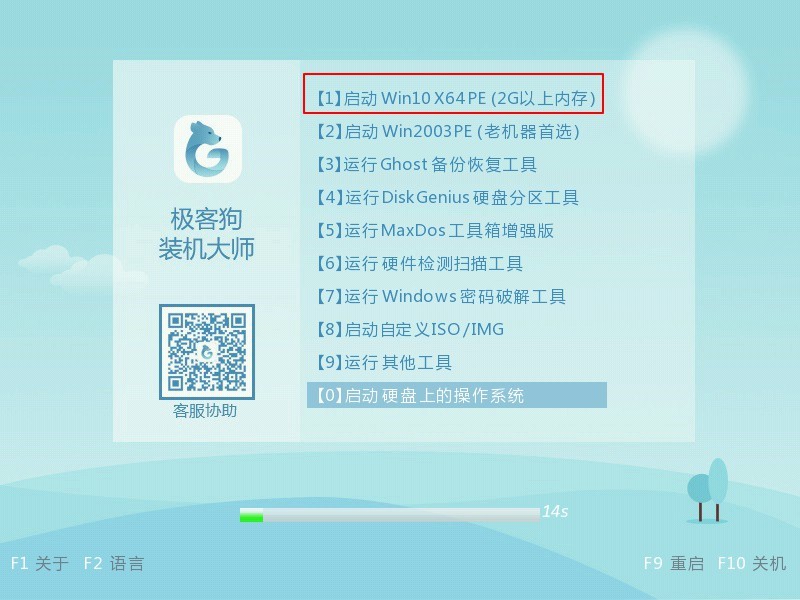
5、极客狗会自动搜索系统镜像打开,选择要安装的操作系统,点击“安装”。
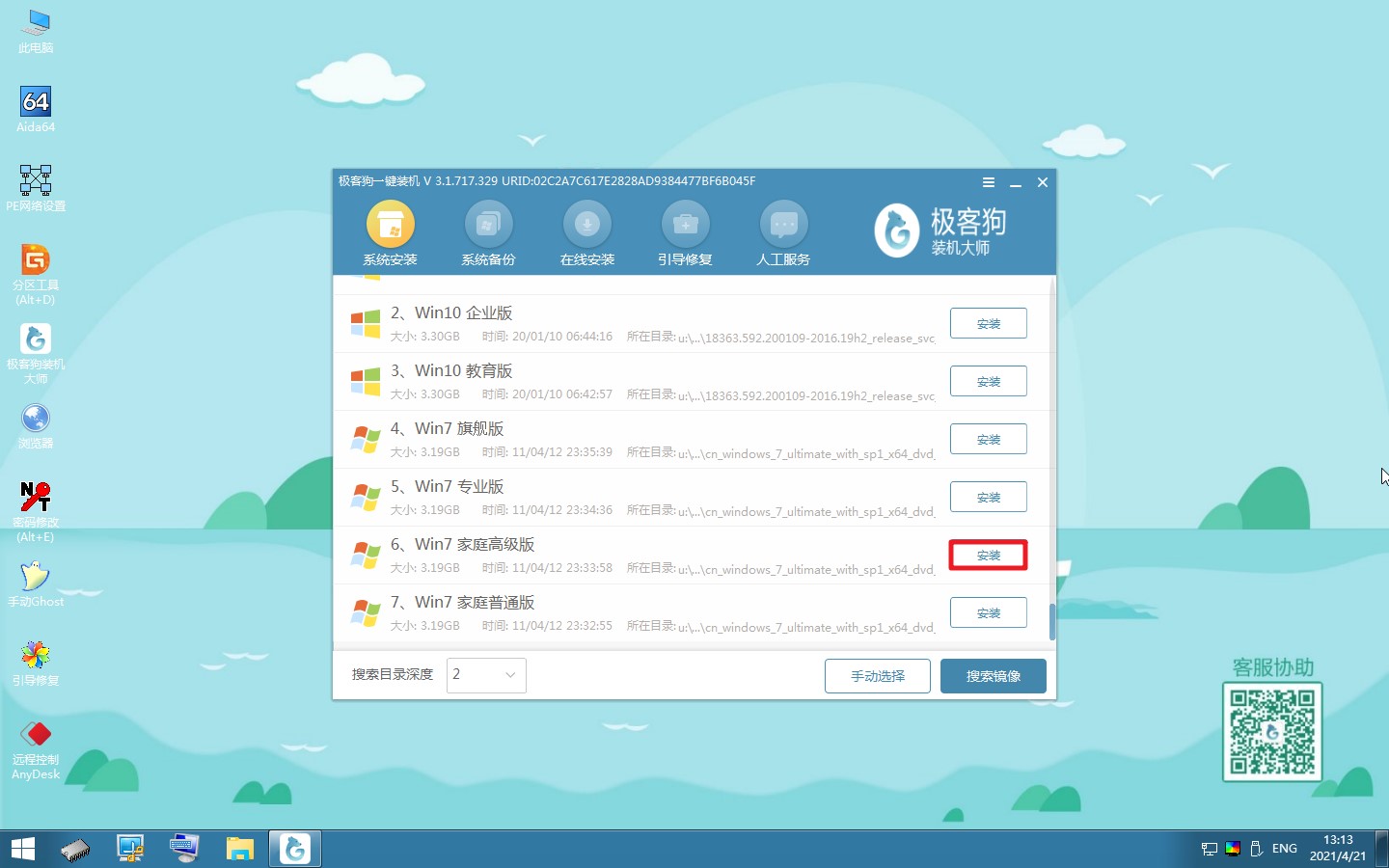
6、一般默认系统安装在C盘,点击“开始安装”即可。
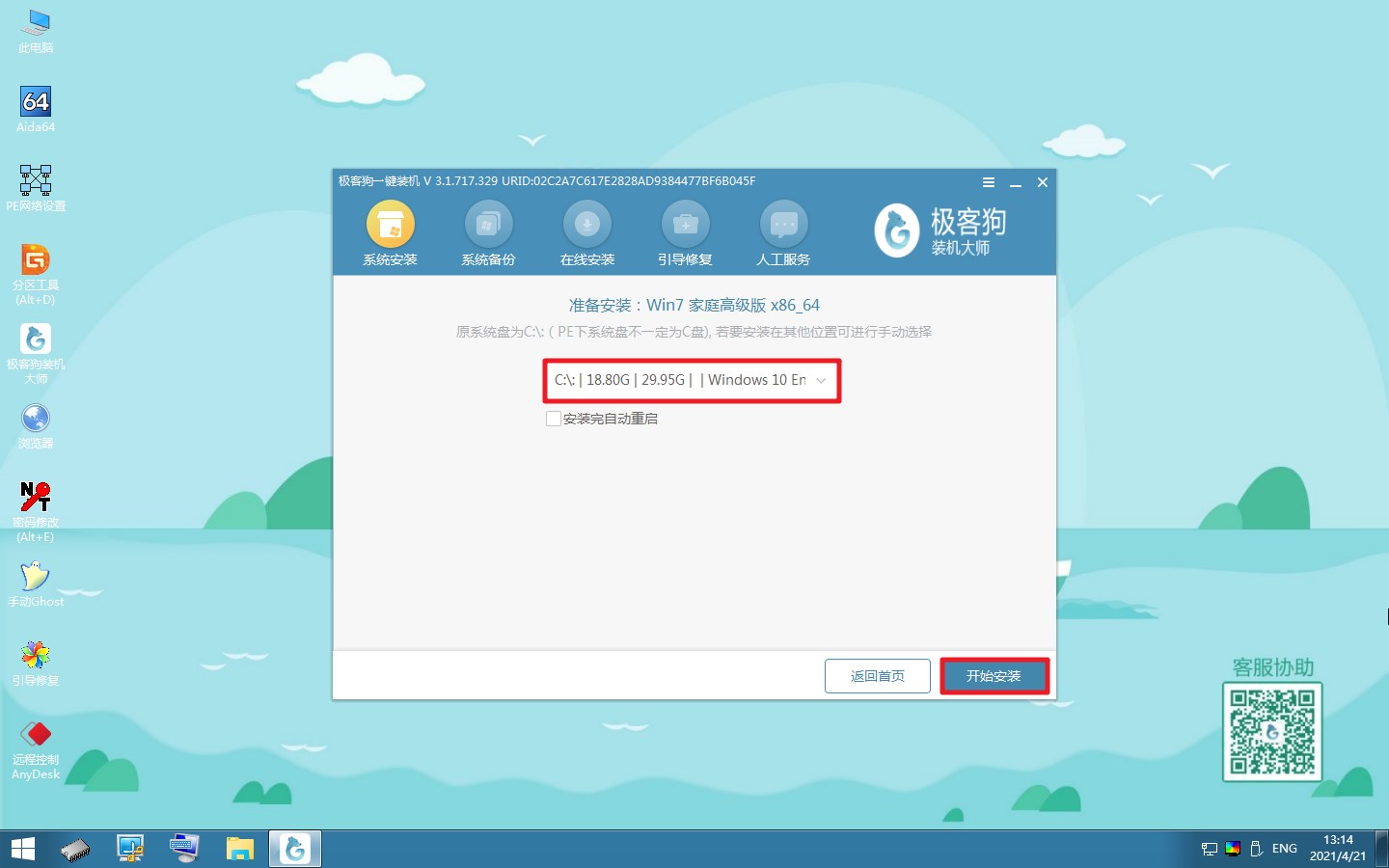
7、等待安装完成,选择“立即重启”。
PS:为了不影响吸引部署,在重启时需要将u盘设备拔掉。
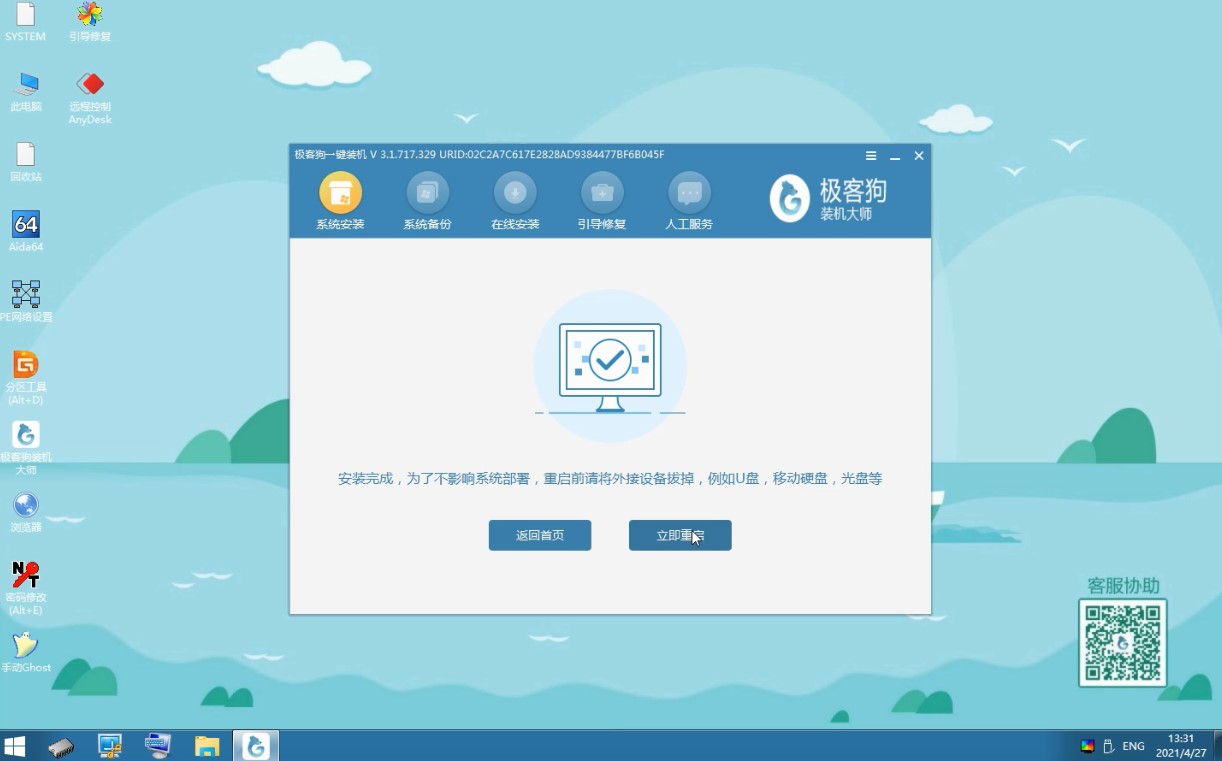
8、电脑重启部署并适配驱动,最后进入系统桌面,至此华硕主板u盘装系统就大功告成了!
那么华硕主板重装系统按哪个键启动U盘的内容就讲解到这里了,希望能够帮助到大家。
原文链接:https://www.jikegou.net/upjc/59.html 转载请标明
极客狗装机大师,系统重装即刻简单
一键重装,备份还原,安全纯净,兼容所有

